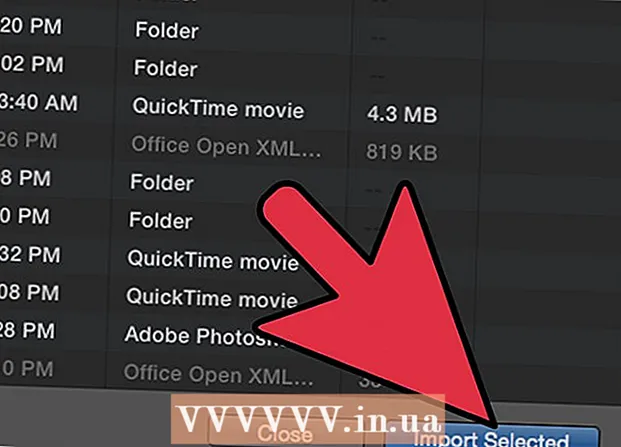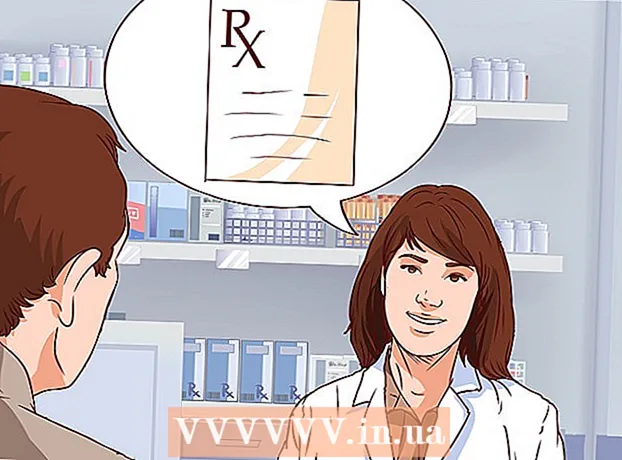Автор:
Bobbie Johnson
Жаратылган Күнү:
3 Апрель 2021
Жаңыртуу Күнү:
1 Июль 2024

Мазмун
Бул макалада Linuxту бөлүштүрүүнү дисктин же бөлүктүн форматын орнотпостон Mac OSке кантип орнотуу керектиги айтылат.
Кадамдар
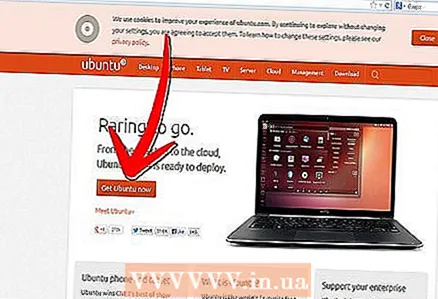 1 Каалаган Linux бөлүштүрүүсүнүн акыркы версиясын жүктөп алыңыз.
1 Каалаган Linux бөлүштүрүүсүнүн акыркы версиясын жүктөп алыңыз.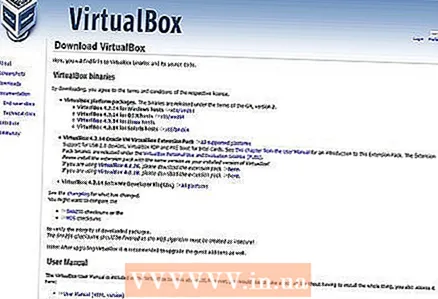 2 Жүктөө VirtualBox Mac OS X үчүн.
2 Жүктөө VirtualBox Mac OS X үчүн.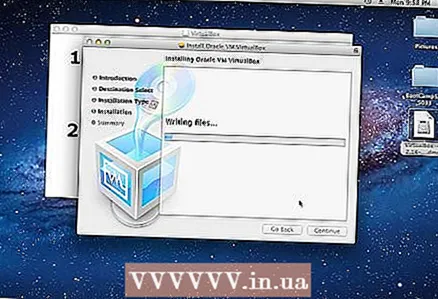 3 VirtualBox орнотуу.
3 VirtualBox орнотуу.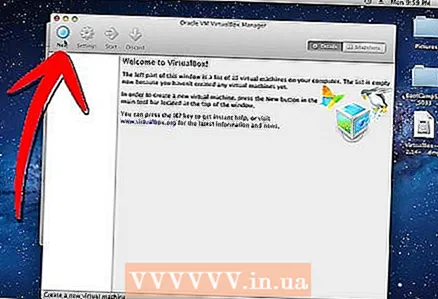 4 VirtualBoxту ишке киргизиңиз жана VirtualBox терезесинин жогорку сол бурчунда Жаңы баскычын басып, жаңы виртуалдык машинаны түзүңүз.
4 VirtualBoxту ишке киргизиңиз жана VirtualBox терезесинин жогорку сол бурчунда Жаңы баскычын басып, жаңы виртуалдык машинаны түзүңүз.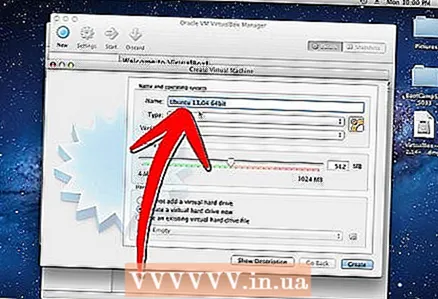 5 Виртуалдык машинага ат коюп, Кийинкини басыңыз.
5 Виртуалдык машинага ат коюп, Кийинкини басыңыз.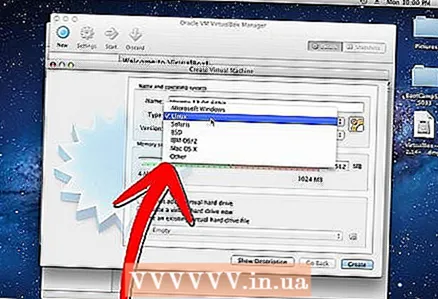 6 Иштетүү тутуму катары "Linux" тандап, бул системанын бөлүштүрүү комплектин көрсөтүңүз.
6 Иштетүү тутуму катары "Linux" тандап, бул системанын бөлүштүрүү комплектин көрсөтүңүз.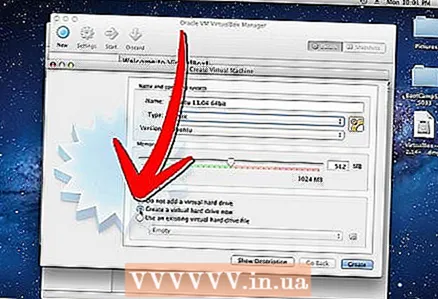 7 "Жүктөлүүчү катуу диск (Негизги мастер)" жана "Жаңы катуу дискти түзүү" дегенди текшериңиз. Кийинкини басыңыз.
7 "Жүктөлүүчү катуу диск (Негизги мастер)" жана "Жаңы катуу дискти түзүү" дегенди текшериңиз. Кийинкини басыңыз. 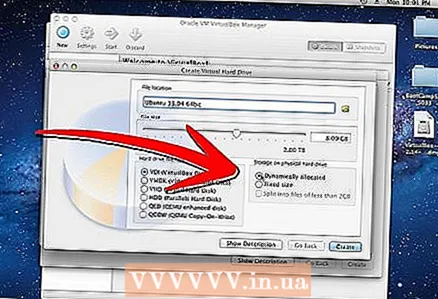 8 "Динамикалык виртуалдык дискти" тандаңыз.
8 "Динамикалык виртуалдык дискти" тандаңыз.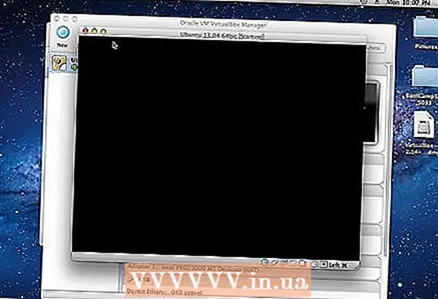 9 Виртуалдык машинаны түзүү процессин аяктагандан кийин, аны баштаңыз; системаны орнотуу устасы ачылат.
9 Виртуалдык машинаны түзүү процессин аяктагандан кийин, аны баштаңыз; системаны орнотуу устасы ачылат. 10 Linux бөлүштүрүүсү менен жүктөлгөн диск сүрөтүн тандоо үчүн, "CD -DVD ROM" - "Сүрөт" баскычын чыкылдатыңыз (терезенин ылдый жагында). Linux дискинин сүрөтүн (ISO файлы) табуу үчүн жашыл жебе бар папканы басыңыз.
10 Linux бөлүштүрүүсү менен жүктөлгөн диск сүрөтүн тандоо үчүн, "CD -DVD ROM" - "Сүрөт" баскычын чыкылдатыңыз (терезенин ылдый жагында). Linux дискинин сүрөтүн (ISO файлы) табуу үчүн жашыл жебе бар папканы басыңыз. - Бул процесс аяктагандан кийин, виртуалдык машина иштей баштайт жана ага Linux орнотууга кирише аласыз.
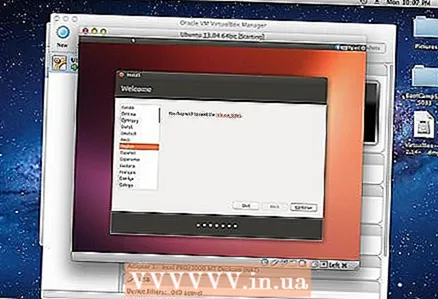
- Бул процесс аяктагандан кийин, виртуалдык машина иштей баштайт жана ага Linux орнотууга кирише аласыз.
Кеңештер
- VirtualBox орнотуу жөнүндө көбүрөөк маалыматты бул жерден тапса болот.
- Linux менен бүткөндөн кийин, системаны өчүрүүнүн кажети жок - жөн гана тындыруу баскычын басыңыз.
- Виртуалдык машинага ылайыктуу ат коюңуз, мисалы, эгер сиз Ubuntu 8.04 колдоно турган болсоңуз, аны "Ubuntu 8.04" деп атаңыз.
- Жүктөө папкасынан жүктөлгөн ISO файлын издеңиз.
Эскертүүлөр
- Эгерде сиздин катуу дискиңизде бош орун жетишпесе, VirtualBox жана Ubuntu орното албайсыз.
Сага эмне керек
- MacBook (Intel)
- Кеминде 8 ГБ бош дискте бош орун
- Интернетке кирүү
- Тандалган Linux бөлүштүрүүсүнүн сүрөтү (ISO файлы)
- VirtualBox (Sun Microsystemsтен)